Mapper i lister er en effektiv måte å gruppere og behandle innholdet på, for eksempel gruppere lagerelementer eller ansatte etter avdeling. Når du ikke lenger trenger en mappe, kan du slette den fra listen.
Slette en mappe i en moderne opplevelsesliste
Viktig!: Når du sletter en mappe, slettes mappen og eventuelle filer eller undermapper den inneholder. Vurder å flytte eller arkivere innholdet i mappen før du sletter den. Du eller administratoren kan kanskje gjenopprette en mappe og innholdet fra papirkurven.
-
Åpne listen, og velg mappen du vil slette.
Obs!: Ser skjermen annerledes ut enn dette, og du bruker SharePoint i Microsoft 365 eller SharePoint Server 2019 ? Administratoren kan ha SharePoint klassisk opplevelse angitt i dokumentbiblioteket. Hvis dette er det, kan du se Slette en mappe i en SharePoint klassisk opplevelsesliste.

-
Hvis du vil slette flere mapper, gjentar du dette trinnet. Du kan slette så mange elementer du vil.
-
Klikk Slett

-
Klikk Slett i dialogboksen Slett for å fjerne mappen.
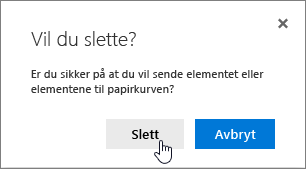
-
Statusboksen vises øverst i listen og forteller deg at elementet er slettet.
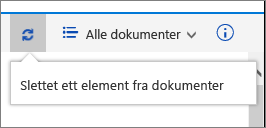
Slette en mappe i en klassisk opplevelsesliste
Viktig!: Når du sletter en mappe, slettes mappen og eventuelle filer eller undermapper den inneholder. Vurder å flytte eller arkivere innholdet i mappen før du sletter den. Du eller administratoren kan kanskje gjenopprette en mappe og innholdet fra papirkurven.
I klassisk modus er det ingen øverste koblingslinje.
-
Åpne listen, og velg mappen du vil slette.
-
Velg én eller flere mapper du vil slette, ved å holde markøren over mappen og deretter klikke avmerkingsboksen.
-
Høyreklikk et mappeikon, og klikk deretter Slett.
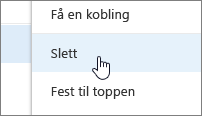
-
Klikk OKi dialogboksen Slett bekreftelse.
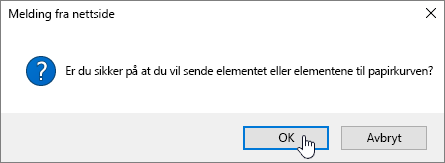
Slette en mappe i en SharePoint 2016 eller SharePoint 2013 liste
Viktig!: Når du sletter en mappe, slettes mappen og eventuelle filer eller undermapper den inneholder. Vurder å flytte eller arkivere innholdet i mappen før du sletter den. Du eller administratoren kan kanskje gjenopprette en mappe og innholdet fra papirkurven.
-
Gå til SharePoint som inneholder listen du vil slette mappen for.
-
Klikk navnet på listen på hurtigstartlinjen, eller klikk Innstillinger

Obs!: Designere kan endre utseendet eller navigasjonen på et nettsted betydelig. Hvis du ikke finner et alternativ, for eksempel en kommando, knapp eller kobling, kan du kontakte administratoren.
-
Klikk ellipsen (...) på raden du vil slette, og klikk Slett eller Slett element. Hvis du ikke ser Slett eller Slett element, klikker du ellipsen (...) i dialogboksen, og deretter klikker du Slett.
-
Klikk ok eller slett i bekreftelsesdialogboksen.
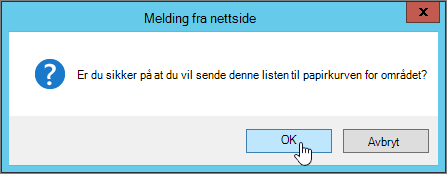
Slette en mappe i en SharePoint 2010 liste
Viktig!: Når du sletter en mappe, slettes mappen og eventuelle filer eller undermapper den inneholder. Vurder å flytte eller arkivere innholdet i mappen før du sletter den. Du eller administratoren kan kanskje gjenopprette en mappe og innholdet fra papirkurven.
-
Gå til nettstedet som inneholder SharePoint eller listen du vil slette mappen for.
-
Klikk navnet på biblioteket eller listen på hurtigstartlinjen, eller klikk Nettstedshandlinger ,klikk Vis alt områdeinnhold ,og klikk deretter navnet på biblioteket eller listen i den aktuelle bibliotek- eller listedelen.
Obs!: Designere kan endre utseendet eller navigasjonen på et nettsted betydelig. Hvis du ikke finner et alternativ, for eksempel en kommando, knapp eller kobling, kan du kontakte administratoren.
-
Merk mappen du vil slette ved å holde markøren over den merkede kolonnen, og klikk deretter avmerkingsboksen.
-
Klikk Slett element i Behandle-gruppen under Listeverktøy-delen på Elementer-fanenpå båndet.
Andre emner av interesse
Opprette en mappe i et SharePoint dokumentbibliotek
Gi oss en tilbakemelding
Var denne artikkelen nyttig? Mangler det innhold? Hvis dette er tilfelle, kan du gi oss beskjed nederst på denne siden. Vi vil gjerne vite hva som var forvirrende eller manglet. Inkluder din versjon av SharePoint, OS og nettleser. Vi bruker tilbakemeldingen din til å dobbeltsjekke fakta, legge til informasjon og oppdatere denne artikkelen.










